При долгом пользовании мобильным телефоном, могут возникать различного рода неприятности. Случайно пролитый сок, попавшая под экран грязь и прочие казусы, способны вывести из строя весь аппарат, но необязательно обращаться в ремонт, ведь есть возможность произвести починку самостоятельно.
Однако прежде чем приступить к самостоятельному ремонту, стоит точно знать, как разобрать телефон, чтобы ничего не сломать и не погнуть. Для удобства, статья разделена на несколько подзаголовков, благодаря которым можно посмотреть интересующую деталь разбора.

Содержание
- Как разобрать телефон
- Основные детали
- Отсоединяем старый дисплей
- Подготовка к демонтажу материнской платы
- Отсоединение шлейфа дисплея и коннектора антенны
- Демонтируем материнскую плату
- Демонтируем шлейф антенны
- Заключение
- Видео
- Инструкция для Самсунгов
- Инструкция для Айфонов
Как разобрать телефон
До того как разобрать телефон, найдите подходящую отвёртку. Инструмент выбирайте по степени удобства, в крайнем случае, используйте кухонный нож или банковскую карту. Гарантированно понадобятся присоска, или специальный инструмент для снятия экрана. Обязательно выключить жертву разбора перед снятием батареи или любых модулей.
В статье приведем видео разборов самых популярных моделей смартфонов.
Как только все приготовления будут закончены, отсоедините у девайса заднюю крышку. Далее, вытащите аккумуляторную батарею (если это возможно), карту памяти, сим-карты. Обычно, для снятия задней крышки следует поддеть специальную выемку ногтем, а у аппаратов Lenovo сдвинуть крышку вниз. После того как всё доступное нутро будет вытащено, внимательно осмотрите корпус аппарата, запоминая, где находятся винты, которые, обычно, расположены ближе к краям.
Если сомневаетесь в надёжность памяти, то лучше схематично зарисовать их нахождение на бумаге, не забывая указать размеры болтов.
Винты также могут скрываться под наклейками, поэтому нелишним будет проверить под ними.
Основные детали
- Тачскрин с дисплеем – основная и самая массивная деталь аппарата
- Задняя крышка из металла или пластика.
- Рамка увеличивает жесткость корпуса – идет по торцу.
- Материнская (основная) плата с процессором, графическим ускорителем и памятью.
- Динамики – разговорный и полифонический.
- Антенные модули – Near field communication (NFC), 3G, LTe, Wi-Fi и другие.
- Камеры – основная и фронтальная. В эти же модули интегрированы вспышка и датчики приближения.
- Аккумулятор – обычно это литий-полимерная батарея.
- Лоток для SIM-карт и карты памяти.
- Кнопки громкости и включения.
- Шлейфы для межплатного соединения модулей.
- Куча винтиков и закрывающих пластинок.
Отсоединяем старый дисплей
Теперь надо отсоединить дисплей:
- При помощи крестовой отвёртки соответствующего размера (или ножа и пластиковой карты) выкручиваем всё, что выкручивается, после чего снимаем монитор.
- Переворачиваем мобильник, тщательно осматриваем экран. Если у краёв девайса наблюдается небольшое свободное расстояние, проведите по краю зубочисткой или иголкой.
- Далее берём присоску и прицепляем на стекло. Если есть в наличии инструмент для снятия, то поддеваем им свободное пространство между краями и стеклом, после чего снимаем его.

Большинство экранов можно снять именно таким способом. Однако если снять трудно даже с помощью инструмента, скорее всего, модуль приклеен к корпусу и нуждается в прогреве феном какое-то время, а потом вновь следует попробовать способ выше.
Подготовка к демонтажу материнской платы
Прежде чем продолжить, стоит подготовиться к демонтажу платы. Стоит найти отвёртку соответствующего размера (если разъёмы болтиков на плате не совпадают с теми, что на корпусе), а также желательно найти пинцет – так будет куда удобнее и аккуратнее вынимать проводки камеры и динамика. Внимательно проверьте, есть ли какие-либо застёжки по краям. Если есть, легонько подденьте их иголкой или ногтем, чтобы не сломать во время демонтажа.

Отсоединение шлейфа дисплея и коннектора антенны
Пора отсоединить шлейф дисплея и коннектора антенны. Модуль и плата соединяются между собой с помощью креплений и тонкого шлейфика, благодаря которому изображение выводится на устройство. Сняв крепления, будьте осторожны – фактически экран останется на одном проводке, поэтому снимать его следует крайне бережно. Способ поддеть ногтем тоже эффективен, но вероятность повреждений не исключена, поэтому рекомендуется делать эту операцию пинцетом. Достаточно обхватить основание и потянуть вверх, чтобы отделить любой провод без особых проблем.
Разобравшись с подключениями, переходим к коннектору антенны, который обыкновенно располагается в нижней части (особенно касается девайсов фирмы Lenovo). Крепится он либо винтами, либо маленькими застёжками. С застёжками стоит поосторожнее, скорее всего, таковые туго прикреплены к плате. Рекомендуется отстёгивать зубочисткой.

Демонтируем материнскую плату
По сути, материнская (или системная, тут кому как) плата – это то, что вы увидите в первую очередь, когда снимите заднюю крышку. Здесь больше всего пригодится пинцет, так как различных проводков достаточно много, причём один меньше другого. Основа монитора практически уже снята, держится на одном соединительном сегменте, поэтому отсоединить её рекомендуется в первую очередь.
Далее идут довольно маленькие проводки от камеры, а также литиевой батареи, которые стоит снимать строго пинцетом, так как ноготь, иголка или зубочистка практически наверняка смогут что-то да повредить. Если камера встроена отдельно от материнки – тем лучше, легче снимется.
Если есть необходимо снять литиевую батарею, помните, что держатся такие вещи иногда на клею. После этих не слишком трудоёмких операций, приступим к снятию платы. Скорее всего, держится она исключительно на пластмассовых креплениях, поэтому легонько отодвиньте их, после чего, стараясь обойтись без повреждений соединений, отсоедините плату. Если туго отходит, скорее всего, в отверстиях застрял шлейфик или провод – помогите ему войти внутрь с помощью отвёртки, или, на худой конец, затолкайте его зубочисткой или иголкой. Помимо этого вряд ли возникнут ещё какие-либо трудности с отсоединением – главное, проверить, откручено ли всё, не мешаются ли проводки и прочие подобные мелочи.

Демонтируем шлейф антенны
Шлейф антенны будет виден после снятия коннектора, однако, на некоторых моделях он расположен на правом верхнем углу ближе к модулю дисплея, который находится прямо под материнской платой. Демонтаж, впрочем, будет аналогичен любому другому отсоединению, если вы уже демонтировали коннектор в этом месте – достаточно выдернуть соединение.
Заключение
На этом вопрос «как разобрать телефон» считается исчерпанным. Надеемся, эта статья помогла каждому и ответила на самые важные вопросы. Помните также, что разбирать аппараты самостоятельно следует после истечения срока гарантийного договора. В случае нарушения договора, аппарат не подлежит дальнейшему ремонту, а значит, чинить его придётся исключительно собственными силами.
Видео
Инструкция для Самсунгов
Инструкция для Айфонов
Download Article
Download Article
This wikiHow teaches you how to attempt to unbrick an Android phone. Unfortunately, bricked phones will usually require you to wipe and reinstall the operating system in some capacity, meaning that your Android will be erased when you do unbrick it.
-

1
Determine the type of brick. There are two types of brick: a soft brick—which usually results in your Android booting directly into the recovery console or restarting endlessly—and a hard brick, which results in your Android being impossible to turn on or interact with.
- As a basic rule of thumb, if you can turn on or off your Android, you’re dealing with a soft brick.
- Unfortunately, there is nothing you can do if your Android has been hard-bricked.
-

2
Know whether or not your Android was rooted. Rooted Androids allow you to make changes to system files and processes, which increases the likelihood of something going wrong and resulting in a soft brick.
- Rooting an Android voids its warranty.
Advertisement
-

3
Try to figure out a cause for the brick. If you recently installed an app or downloaded a new version of the Android operating system, your phone might be responding to an incomplete or corrupt installation.
- If you rooted your Android—especially if you also installed a custom firmware ROM—any number of system-level issues may have caused the soft brick.
-

4
Consider taking your Android into a tech department. If your Android is soft-bricked, the following two parts should help unbrick the phone; however, taking your Android into a professional tech repair department is more likely to result in success, and the department might even have access to resources you can’t find on your own.
- Naturally, most repair services will charge you a fee to unbrick your phone.
- If you didn’t root your Android, you can probably take your phone into a manufacturer’s or carrier’s store, especially if it’s still under warranty.
Advertisement
-

1
Understand what a factory reset does. If you installed a faulty app or made a change to your Android’s operating system that results in it being soft-bricked, factory resetting the phone will reverse any changes that you made and remove all apps and data from the Android.
- Factory resetting your Android will also erase it, which means that you won’t be able to get your data back if you don’t have a backup.
-

2
Make sure that your Android is off. Your Android must not be on in order for you to access the Recovery Mode menu.
- If your Android boots into the Recovery Mode console when you turn it on, skip this step and the next step.
-

3
Open Recovery Mode on your Android. This process will vary depending on your Android’s model, but you’ll usually press a combination of buttons in order to open the Recovery Mode console.
-

4
Select wipe data/factory reset. Use the Volume — button to scroll down to the this option, then press the Power button to open it.
-

5
Select Yes — delete all user data. You’ll find this option near the middle of the screen.
- If prompted to confirm, select the affirmative answer and press the Power button again.
-

6
Wait for your Android to finish erasing. Once your Android finishes factory resetting, you’ll arrive back at the Recovery Mode console.
-

7
Select reboot system now. It’s at the top of the Recovery Mode menu. This will prompt your Android to restart like usual.
-

8
Try using your Android. Now that your Android is back to factory settings, you should be able to use it normally after setting it up.
Advertisement
-

1
Understand what this process entails. «Downgrading» your Android’s software refers to installing the factory version of the Android’s current operating system (or a lower operating system). While this will fix any problems caused by your Android’s operating system, it will also completely wipe your Android.
-

2
Install a custom recovery if necessary. If your Android doesn’t have a custom Recovery Mode installed, you’ll need to install one before you can use ODIN to install a version of your Android’s software.
- Popular custom recoveries include TWRP (referenced in the linked article) and ClockworkMod.
-

3
Find a factory ROM for your phone. Go to https://forum.xda-developers.com/ in your computer’s browser, enter your phone’s name and «stock rom» into the search bar in the top-right corner of the page, and then select a search result that matches your Android.
- You’ll most likely have to hunt around the XDA forums for a while until you find a suitable stock ROM for your Android, but it’s worth the effort since ROMs downloaded from XDA are usually reputable.
-

4
Download the ROM. Click the Download button or link to do so. This will prompt the ROM’s ZIP folder to download onto your computer.
-

5
Connect your Android to your computer. Plug the USB end of the Android’s charging cable into your computer, then plug the other end of the cable into your Android’s charging port. Your Android’s window should open.
-

6
Move the ROM onto your Android. In the Android window, double-click the Internal folder, then click and drag the ROM’s ZIP folder into the Downloads folder. You can also copy the ZIP folder by clicking it and pressing Ctrl+C (or ⌘ Command+C on a Mac), then paste it into the Downloads folder by opening the folder and pressing Ctrl+V (or ⌘ Command+V on a Mac).
- If your Android’s window doesn’t open, open This PC and double-click your Android’s name first.
- If you’re using a Mac, you’ll need to install Android File Transfer and open it before you can move files onto your Android.
-

7
Eject your Android and remove it from the computer. At this point, you can move on to installing your factory ROM.
-

8
Open Recovery Mode on your Android. This process will vary depending on your Android’s model, but you’ll usually press a combination of buttons in order to open the Recovery Mode console.
-

9
Wipe your Android. To do so:
- TWRP — Tap Wipe, tap System, and then swipe right the switch that appears.
- ClockworkMod — Scroll down to wipe data/factory reset by using the volume buttons, press the Power button, and confirm your choice.
-

10
Install your downloaded ROM. Once your Android has been wiped, do one of the following depending on your custom recovery:
- TWRP — Tap Install, select the ZIP folder that you put on your Android, and swipe right the bar that appears.
- ClockworkMod — Select install zip, select your ZIP folder, and follow any on-screen instructions until the ROM begins installing.
-

11
Wipe the Dalvik cache. Once your Android finishes installing the ROM, you can wipe the cache by doing the following:
- TWRP — Tap Wipe, tap Dalvik, and then swipe right the switch at the bottom of the screen.
- ClockworkMod — Select advanced, select wipe dalvik cache, and confirm your choice.
-

12
Reboot your Android. Once your Android finishes wiping its cache, tap the Reboot option near the top of the custom recovery menu. This will prompt your Android to restart itself into its normal operation.
-

13
Use your Android like usual. Now that your Android’s stock operating system has been restored, you should be able to set it up and use it like you normally do.
Advertisement
Add New Question
-
Question
The device isn’t being detected. What should I do?

Make sure that your USB cable is propery inserted. Also, make sure that the wire is intact and not breaking off at the tips.
Ask a Question
200 characters left
Include your email address to get a message when this question is answered.
Submit
Advertisement
Thanks for submitting a tip for review!
About This Article
Thanks to all authors for creating a page that has been read 46,007 times.
Is this article up to date?
Download Article
Download Article
This wikiHow teaches you how to attempt to unbrick an Android phone. Unfortunately, bricked phones will usually require you to wipe and reinstall the operating system in some capacity, meaning that your Android will be erased when you do unbrick it.
-

1
Determine the type of brick. There are two types of brick: a soft brick—which usually results in your Android booting directly into the recovery console or restarting endlessly—and a hard brick, which results in your Android being impossible to turn on or interact with.
- As a basic rule of thumb, if you can turn on or off your Android, you’re dealing with a soft brick.
- Unfortunately, there is nothing you can do if your Android has been hard-bricked.
-

2
Know whether or not your Android was rooted. Rooted Androids allow you to make changes to system files and processes, which increases the likelihood of something going wrong and resulting in a soft brick.
- Rooting an Android voids its warranty.
Advertisement
-

3
Try to figure out a cause for the brick. If you recently installed an app or downloaded a new version of the Android operating system, your phone might be responding to an incomplete or corrupt installation.
- If you rooted your Android—especially if you also installed a custom firmware ROM—any number of system-level issues may have caused the soft brick.
-

4
Consider taking your Android into a tech department. If your Android is soft-bricked, the following two parts should help unbrick the phone; however, taking your Android into a professional tech repair department is more likely to result in success, and the department might even have access to resources you can’t find on your own.
- Naturally, most repair services will charge you a fee to unbrick your phone.
- If you didn’t root your Android, you can probably take your phone into a manufacturer’s or carrier’s store, especially if it’s still under warranty.
Advertisement
-

1
Understand what a factory reset does. If you installed a faulty app or made a change to your Android’s operating system that results in it being soft-bricked, factory resetting the phone will reverse any changes that you made and remove all apps and data from the Android.
- Factory resetting your Android will also erase it, which means that you won’t be able to get your data back if you don’t have a backup.
-

2
Make sure that your Android is off. Your Android must not be on in order for you to access the Recovery Mode menu.
- If your Android boots into the Recovery Mode console when you turn it on, skip this step and the next step.
-

3
Open Recovery Mode on your Android. This process will vary depending on your Android’s model, but you’ll usually press a combination of buttons in order to open the Recovery Mode console.
-

4
Select wipe data/factory reset. Use the Volume — button to scroll down to the this option, then press the Power button to open it.
-

5
Select Yes — delete all user data. You’ll find this option near the middle of the screen.
- If prompted to confirm, select the affirmative answer and press the Power button again.
-

6
Wait for your Android to finish erasing. Once your Android finishes factory resetting, you’ll arrive back at the Recovery Mode console.
-

7
Select reboot system now. It’s at the top of the Recovery Mode menu. This will prompt your Android to restart like usual.
-

8
Try using your Android. Now that your Android is back to factory settings, you should be able to use it normally after setting it up.
Advertisement
-

1
Understand what this process entails. «Downgrading» your Android’s software refers to installing the factory version of the Android’s current operating system (or a lower operating system). While this will fix any problems caused by your Android’s operating system, it will also completely wipe your Android.
-

2
Install a custom recovery if necessary. If your Android doesn’t have a custom Recovery Mode installed, you’ll need to install one before you can use ODIN to install a version of your Android’s software.
- Popular custom recoveries include TWRP (referenced in the linked article) and ClockworkMod.
-

3
Find a factory ROM for your phone. Go to https://forum.xda-developers.com/ in your computer’s browser, enter your phone’s name and «stock rom» into the search bar in the top-right corner of the page, and then select a search result that matches your Android.
- You’ll most likely have to hunt around the XDA forums for a while until you find a suitable stock ROM for your Android, but it’s worth the effort since ROMs downloaded from XDA are usually reputable.
-

4
Download the ROM. Click the Download button or link to do so. This will prompt the ROM’s ZIP folder to download onto your computer.
-

5
Connect your Android to your computer. Plug the USB end of the Android’s charging cable into your computer, then plug the other end of the cable into your Android’s charging port. Your Android’s window should open.
-

6
Move the ROM onto your Android. In the Android window, double-click the Internal folder, then click and drag the ROM’s ZIP folder into the Downloads folder. You can also copy the ZIP folder by clicking it and pressing Ctrl+C (or ⌘ Command+C on a Mac), then paste it into the Downloads folder by opening the folder and pressing Ctrl+V (or ⌘ Command+V on a Mac).
- If your Android’s window doesn’t open, open This PC and double-click your Android’s name first.
- If you’re using a Mac, you’ll need to install Android File Transfer and open it before you can move files onto your Android.
-

7
Eject your Android and remove it from the computer. At this point, you can move on to installing your factory ROM.
-

8
Open Recovery Mode on your Android. This process will vary depending on your Android’s model, but you’ll usually press a combination of buttons in order to open the Recovery Mode console.
-

9
Wipe your Android. To do so:
- TWRP — Tap Wipe, tap System, and then swipe right the switch that appears.
- ClockworkMod — Scroll down to wipe data/factory reset by using the volume buttons, press the Power button, and confirm your choice.
-

10
Install your downloaded ROM. Once your Android has been wiped, do one of the following depending on your custom recovery:
- TWRP — Tap Install, select the ZIP folder that you put on your Android, and swipe right the bar that appears.
- ClockworkMod — Select install zip, select your ZIP folder, and follow any on-screen instructions until the ROM begins installing.
-

11
Wipe the Dalvik cache. Once your Android finishes installing the ROM, you can wipe the cache by doing the following:
- TWRP — Tap Wipe, tap Dalvik, and then swipe right the switch at the bottom of the screen.
- ClockworkMod — Select advanced, select wipe dalvik cache, and confirm your choice.
-

12
Reboot your Android. Once your Android finishes wiping its cache, tap the Reboot option near the top of the custom recovery menu. This will prompt your Android to restart itself into its normal operation.
-

13
Use your Android like usual. Now that your Android’s stock operating system has been restored, you should be able to set it up and use it like you normally do.
Advertisement
Add New Question
-
Question
The device isn’t being detected. What should I do?

Make sure that your USB cable is propery inserted. Also, make sure that the wire is intact and not breaking off at the tips.
Ask a Question
200 characters left
Include your email address to get a message when this question is answered.
Submit
Advertisement
Thanks for submitting a tip for review!
About This Article
Thanks to all authors for creating a page that has been read 46,007 times.
Is this article up to date?
Подготовка к ремонту
1. Полное резервное копирование.
В бэкапе помогут встроенные приложения от производителей или стороннее ПО, например связка Helium — App Sync and Backup для мобильного телефона и Helium Desktop для ПК. Сохранять копии можно в облаке, на карте памяти SD, подключенной USB-флешке (в Fat32) или на компьютере.
2. Поиск подходящей инструкции.
Отличным источником информации является ifixit.com. Нигде больше нет такого количества обстоятельных инструкций по восстановлению устройств. Не забывайте о YouTube: многие приемы ремонта уже показаны в видео.
3. Инструменты для ремонта в домашних условиях.
Если у вас нет специальных инструментов, используйте следующие предметы: канцелярская скрепка, зубочистки, медиатор для гитары, универсальный клей, ватные палочки, бумажные платки и изопропиловый спирт. Вам также понадобится набор отверток, термофен или гелевые пакеты для водяного компресса.
 4. Сменные детали.
4. Сменные детали.
Почитайте отзывы на iFixit или eBay и закажите запчасти у надежных продавцов, которые предоставляют возможность вернуть товар. Старайтесь не использовать подержанные запчасти.
Перед началом ремонта загляните в нашу таблицу.
| Устранение неисправностей в аппаратной части | |
| Поцарапанный, разбитый дисплей | Снять, заменить тачскрин или лучше весь модуль |
| Засоренный разъем для наушников | Вытянуть пылесосом загрязнение; демонтировать, проткнуть нагретой иглой основание |
| Глухой звук из наушников или в микрофоне | Вытянуть пылесосом загрязнение из отверстий и почистить; вскрыть и заменить модули |
| Камера: мутная съемка | Почистить защитное стекло, объектив, заменить заднюю панель |
| Камера: неисправный автофокус | Демонтировать модуль, почистить или заменить |
| Слабый аккумулятор | Заменить |
| Неисправности, вызванные попаданием влаги | Немедленно снять аккумулятор, положить в рис или осушитель. Смартфон разобрать и поместить в изопропиловый спирт |
Как вскрыть и собрать смартфон
Даже если смартфон не водонепроницаем (для этого нужна степень защиты IP 67 или выше), на сегодняшний день, скорее всего, он будет скреплен клеем и, может быть, даже винтиками. Понять это легко: проведите тонким медиатором для гитары вдоль по щели между задней крышкой и рамками. Если не натыкаетесь на защелки, приступайте к разборке. К счастью, клеевой герметик легко размягчить под воздействием тепла. Но вместо термофена рекомендуется применять более мягкий метод: накладывать гелевые подушечки.
Обычно пользуются «стратегией трех рук»: одной рукой с помощью вакуумной присоски (например, от крючка для полотенец, крепящегося на кафельную плитку) приподнимаете угол дисплея или задней крышки, второй рукой медиатором расширяете образующуюся щель, а свободными пальцами обеих рук удерживаете смартфон на рабочей поверхности.
Если телефон не поддается, значит, вы недостаточно его нагрели, проглядели какой-нибудь винтик или производитель использовал термостойкий клей. Для последнего случая на iFixit предлагается новый пластификатор.
Перед тем как собрать устройство и «запечатать» его, следует полностью удалить все остатки старого клея с помощью деревянной зубочистки, чтобы избежать появления царапин. Если для смартфона нет готовой ленты для склеивания, используйте универсальный клей — он более эластичный, чем моментальный, а главное, в случае чего его можно удалить, воздействуя на него теплом. Используя зубочистку, нанесите небольшое количество клея в место соединения рамок и по краю противоположной части. Дайте клею хорошо подсохнуть, прежде чем наглухо, но осторожно сжать обе части и подержать в таком положении несколько минут.
Как заменить треснувший дисплей
 За некоторыми исключениями, например, в случае со старыми моделями Nexus, верхнее стекло с тачскрином склеено с самой матрицей дисплея. Посмотрев видео на YouTube, кажется, что отделить одно от другого и наложить новое стекло с помощью клея ультрафиолетового отверждения без пузырьков легко и просто, но на деле аккуратно установить стекло — очень сложная задача, за которую лучше не браться. Лучше купить единый модуль.
За некоторыми исключениями, например, в случае со старыми моделями Nexus, верхнее стекло с тачскрином склеено с самой матрицей дисплея. Посмотрев видео на YouTube, кажется, что отделить одно от другого и наложить новое стекло с помощью клея ультрафиолетового отверждения без пузырьков легко и просто, но на деле аккуратно установить стекло — очень сложная задача, за которую лучше не браться. Лучше купить единый модуль.
Чтобы снять дисплей, обычно нужно основательно разобрать смартфон, поэтому записывайте каждый этап работы.
- Сначала открутите винтики, которые покажутся одинаковыми, так чтобы во время сборки закрутить каждый в свое место. Например, Apple использует около динамиков немагнитные винтики, чтобы предотвратить фоновое гудение.
- Нельзя насильно вытягивать ленточные кабели из штекеров. Обычно они фиксируются с помощью зажимного рычажка, его и нужно сначала перевести.
- Собирать устройство вы будете в обратном порядке, но сначала временно подключите новый дисплей для проверки работоспособности.
При замене других компонентов — модуля камеры, микрофона или динамиков — применяется тот же порядок действий. От замены модулей, имеющих отношение к безопасности, например, датчика отпечатков пальцев, следует отказаться, поскольку она может привести к полной блокировке устройства.
Трюк с клеем при замене аккумулятора

При замене аккумулятора используйте только новые запчасти, не бывшие в эксплуатации. Аккумулятор должен быть того же типа и размеров, что и старый. Обычно он приклеен нижней стороной к корпусу, но часто бывает, что по бокам видны синтетические шлейфы, с помощью которых можно вытаскивать клей из-под аккумулятора. Осторожно вытащите его из крепления с помощью рычажка из непроводящего материала, не сгибая и не нанося повреждений, а в случае необходимости аккуратно нагрейте.
Инородные тела в разъеме для наушников

В отверстие в 3,5 мм любят забиваться комочки пыли. Почистите забитый разъем с помощью тонкого пинцета. Если в нем застрял сломанный штекер от наушников, не пытайтесь следовать популярному в Интернете совету использовать моментальный клей на кончике отвертки: практика показывает, что так штекер заталкивается глубже, а клей еще и фиксирует его.
Попробуйте просверлить небольшое отверстие в штекере и ввернуть тонкий винт с резьбой, как штопор. Есть и еще один способ: демонтируйте разъем, раскаленной иглой проткните его пластиковое основание и вытолкните загрязнение.
Если попала вода
Благодаря склейке телефоны стали редко повреждаться из-за попадания влаги. Однако, если смартфон ведет себя непривычно после невольного принятия ванны, немедленно выньте аккумулятор. Телефон положите в пакет с осушителем или в рис. Постарайтесь полностью разобрать гаджет как можно скорее. Поместите детали в изопропиловый спирт, чтобы он полностью поглотил воду. Шансы на выживание есть, но аккумулятор при любом раскладе придется поменять.
Если не работает кнопка Home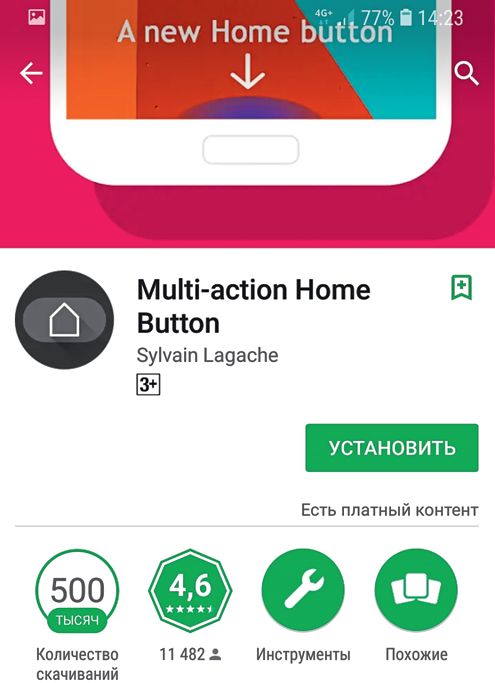
Если сломалась физическая кнопка, никакого ремонта проводить не нужно. В Google Play Store есть несколько приложений, эмулирующих кнопку Home на дисплее, например, Multi-action Home Button, а в iPhone эта функция даже встроена в операционную систему — активировать и настроить кнопку можно из меню «Настройки | Основные | Универсальный доступ | Assistive Touch».
Читайте также:
- Как получать уведомления смартфона на компьютере
- Как правильно наклеивать защитную пленку на экран смартфона
Фото: CHIP, pixabay.com
На чтение 14 мин Просмотров 1.1к. Опубликовано 03.02.2022
Содержание
- Как разобрать телефон
- Из чего сделаны задние крышки
- Смартфоны компании со съемной крышкой и без – список
- Как открыть крышку у телефона Honor или Huawei
- Что понадобится
- Поэтапная инструкция снятия крышки
- Способ №1. Использование ногтя для снятия панели на телефоне
- Способ №2. Специальный инструмент iFixit для открывания крышки BQ
- Видеоуроки по разбору
- Модели с несъёмной крышкой
- Шлейфы айфон 7
- Полезные советы
- Меры безопасности
Как разобрать телефон
До того как разобрать телефон, найдите подходящую отвёртку. Инструмент выбирайте по степени удобства, в крайнем случае, используйте кухонный нож или банковскую карту. Гарантированно понадобятся присоска, или специальный инструмент для снятия экрана. Обязательно выключить жертву разбора перед снятием батареи или любых модулей.
В статье приведем видео разборов самых популярных моделей смартфонов.
Как только все приготовления будут закончены, отсоедините у девайса заднюю крышку. Далее, вытащите аккумуляторную батарею (если это возможно), карту памяти, сим-карты. Обычно, для снятия задней крышки следует поддеть специальную выемку ногтем, а у аппаратов Lenovo сдвинуть крышку вниз. После того как всё доступное нутро будет вытащено, внимательно осмотрите корпус аппарата, запоминая, где находятся винты, которые, обычно, расположены ближе к краям.
Если сомневаетесь в надёжность памяти, то лучше схематично зарисовать их нахождение на бумаге, не забывая указать размеры болтов.
Винты также могут скрываться под наклейками, поэтому нелишним будет проверить под ними.
Из чего сделаны задние крышки
Производитель не ограничивается одним дизайном. Так, задняя панель может быть:
- Стеклянной/керамической.
- Пластиковой/металлической.
- Кожаной.
Независимо от материала инструкция по съему будет идентичной.
Смартфоны компании со съемной крышкой и без – список
Смартфоны, позволяющие снимать крышку:
- 7A PRO.
- P20 PRO.
- P30 Lite.
- P8 Lite 2017.
- Y9 2018.
Все остальные современные устройства не предусматривают данную функцию. К ним относятся:
- 8 Lite.
- P Smart Z.
- 8 C.
- Y6 Prime 2018.
- 6C Pro.
- 9/9 Lite.
- P30 Pro.
- P Smart.
- Nova 3.
- P9 eva l19.
- 6а.
- 7а.
- View 20.
- Y6 2021.
- 10/10 Lite.
Как открыть крышку у телефона Honor или Huawei
Есть два варианта — при помощи разогретой присоски, или пластикового ключа. Рассмотрим технологию каждого из них, чтобы у вас была возможность выбрать более подходящий.
Как разблокировать смартфон Хонор и Хуавей, если забыл пароль/ключ?
Чтобы снять заднюю крышку с телефона Хуавей или Хонор, используя пластиковый ключ:
- возьмите телефон, и держите его в руке нижней частью к вам, экраном вниз;
- рядом с входным слотом для зарядного открутите болтики;

- достаньте слот для сим-карт и карты памяти;
- между экраном и корпусом аккуратно вставьте заостренный конец пластиковой карточки;
- по шву плавно распускайте девайс.
Для этого варианта в магазине потребуется купить специальную присоску. Она используется для замены задней крышки Honor или Huawei. Алгоритм действий такой:
- при помощи строительного фена (или любого другого приспособления) разогреваете тыльную сторону корпуса;
- прижимаете присоску;
- плавно начинаете тянуть ее на себя;

- когда по периметру появится щель, вставьте туда пластиковую карточку, и разъедините.
Что понадобится

Разбор телефона довольно кропотливый и хрупкий процесс. Поэтому лучше, если вы уже имеете некоторые навыки в этой сфере. Во всяком случае, быть оснащённым необходимыми инструментами и средствами поможет сделать разбор безопаснее для гаджета.
Материалы и инструменты, которые могут пригодиться:
- специальная скрепка для сим-карты, которая идёт вместе с телефоном (в крайнем случае можно использовать булавку);
- крестовая отвёртка;
- пинцет для извлечения деталей;
- лопатка из пластика или капрона или твёрдые скидочные карты для снятия задней крышки;
- новые детали (например, аккумулятор), которые заменят старые.
Как устроен корпус телефона

Чтобы не повредить девайс, неплохо знать, как он устроен механически, какие части, где расположены и т.д. Весь корпус на задней панели выполнен из алюминия со вставками из пластика. На Xiaomi Remi 4x и Xiaomi Redmi Note 4x сзади также расположен отпечаток пальца.
Внутри телефона находится материнская плата. С одной её стороны крепится дисплей – то есть экран, а с другой стороны, крепятся процессор, камеры, батарея, мини-платы и другие элементы. Дисплей присоединяется к задней панели специальными деталями-защелками. Они легко поддаются отстёгиванию.
Как разобрать телефон Xiaomi Redmi 4x
Теперь перейдём непосредственно к процессу разбора.
Инструкция:
- Перед любыми действиями с телефоном обязательно выключите его.
- Самым первым шагом является извлечение сим-карты. Проделать это необходимо с помощью специальной скрепки.

- Чтобы отстегнуть торцевые винты, соединяющие две части смартфона, проденьте специальную лопатку или на крайний случай карту со стороны дисплея на пару миллиметров внутрь, а затем проведите по всему периметру экрана. Придерживайте крышку теми же картами, ногтями или другими подручными средствами, чтобы она не захлопнулась назад.

- Далее, аккуратно снимите заднюю крышку, стараясь не задеть сканер отпечатка.

- Аккуратно отсоедините сканер пинцетом.
- Теперь отключаем датчик около аккумулятора.

- Необходимо открутить верхние болтики от крышки с антенной. Отложите их и не потеряйте.

- Отстёгиваем соединительные детали рядом с платой. Винты также отложите, отдельно от предыдущих.

- Снимаем аккумулятор. Для этого пинцетом снимите по бокам клеящийся слой. Если он выйдет не до конца, прогрейте смартфон, добавьте изопропиловый спирт и подденьте батарею пластиковой картой. После уберите оставшиеся клеящиеся пластины.

- А затем снимаем и зелёную плату, убрав кабель антенны.

- Далее, вы можете извлекать нужные компоненты.
Готово. На этом разбор закончен.
Учтите, что какие-то компоненты могут быть присоединены шлейфами, поэтому, если что-то будет невозможно снять, сначала открепите шлейфы от разъёмов.
Замена дисплея
Поломка экрана, трещины или полностью нерабочий дисплей – актуальные случаи. Если на вашем устройстве не было защитного стекла, вы можете заменить сам экран.
Перед заменой дисплей, следует прогреть экран специальным строительным феном.
Инструкция:
- После снятия аккумулятора извлеките микросхему сверху и зелёную плату.
- В новый экран нужно будет переставить следующие элементы со старого: переднюю камеру, вибромотор, боковые клавиши (громкость, включение) и динамик.
- После перенесите все шлейфы с прежнего дисплея на новый.
- Снимите защитную плёнку.
- Проверьте наличие всех деталей на новом экране.
- Соберите телефон, действуя в обратной последовательности.
Замена тачскрина
Различие экрана от тачскрина в том, что разбитое стекло просто мешает использованию телефона, а поломанный тачскрин препятствует работе сенсора.
Смена тачскрина очень похожа на замену дисплея.
Инструкция:
- После снятия аккумулятора и системной платы прочистите эту зону от остатков клея и пыли.
- Далее, ещё раз прогрейте телефон специальным феном.
- Если экран разбит, используйте скотч, чтобы осколки не разлетелись или не попали в пальцы.
- Пинцетом или другим острым предметом подденьте тачскрин и снимите.
- Протрите и обезжирьте форму для дисплея.
- Рекомендуется также использовать изопропиловый спирт, но ни в коем случае не намоченную обычной водой тряпку.
- По периметру рамки нанесите клей.
- Продев все шлейфы, расположите новый модуль на корпусе. Сильно не прижимайте, дисплей и так хорошо схватится.
- Подождите некоторое время, чтобы процесс крепления завершился.
- В обратной последовательности прикрепите все компоненты внутрь телефона.
Готово.
Замена аккумулятора
Приобретая новую батарею, следите, чтобы она чётко подходила к вашей модели Xiaomi.
Инструкция:
- Разберите телефон, следуя первой инструкции.
- Вынув старый аккумулятор, прикрепите новый на двусторонний скотч.
- Проверьте работоспособность телефона.
Готово.
Поэтапная инструкция снятия крышки

Итак, начинаем снимать заднюю крышку со смартфона Xiaomi, пример будет описан на Redmi 4X. Главное в операции – это внимательно читать инструкцию, не спешить и не волноваться. Сама процедура не отличается особой сложностью.
- Для начала выключаем телефон и ждем пару минут для прекращения всех системных процессов.
- Далее берем скрепку, вставляем ее в отверстие для сим-карты и немного надавливаем. Извлекаем лоток.
- Для предотвращения царапин на экране, клеем на дисплей защитную пленку или стекло. В качестве альтернативы можно использовать скотч, после его аккуратно отклеить.
- Лопаткупомещаем в щель корпуса. Аккуратно и медленно продвигаемся по периметру, начиная с нижнего угла. Если один край успешно отщелкнулся, а другие еще закрыты – не пытаемся рывком снять всю панель. При необходимости можно помочь себе ножницами или присоской, но не поцарапайте корпус.
- Когда все защелки откроются, осторожно приподнимаем крышку. При любом рывке можно повредить ленту сканера отпечатков. Поэтому шлейф отдельно поддеваем и снимаем с помощью пинцета. Откладываем в сторону, как и заднюю панель. На этом снятие крышки завершается.
Вышеприведенный процесс аналогичен практически на всех моделях Xiaomi. Он может лишь немного отличаться в зависимости от телефона. Например, некоторые смартфоны имеют сканер отпечатка в экране, поэтому шлейф будет отсутствовать.
Способ №1. Использование ногтя для снятия панели на телефоне
Первый способ изъятия крышки телефона BQ состоит в выполнении следующих действий
- На верхнем торце вашего девайса, справа от разъёма микро-ЮСБ находится небольшая выемка;

Вставьте ноготь в указанную выемку - Вставьте в эту выемку ваш ноготь и аккуратно не спеша проведите ноготь влево, разъединяя таким образом стекло дисплея и пластиковый корпус крышки;
- Если у вас это не получилось, то в процессе вышеописанного движения свободной рукой немного сожмите смартфон BQ по бокам. Пластик немного согнётся, и даст возможность более легко отсоединить крышку;

- Далее проводим ногтем последовательно по периметру смартфона, отсоединяя панель. Положительным лакмусом будет лёгкое потрескивание при открытии;

- Когда вы полностью проведёте ногтем по периметру панели останется её отсоединить.
Способ №2. Специальный инструмент iFixit для открывания крышки BQ
Во втором случае снять заднюю панель смартфона BQ нам поможет специальный инструмент iFixit (можете поискать среди своих инструментов какой-либо близкий аналог).
Сама процедура состоит в следующем:
- Вставьте наконечник инструмента iFixit между задней крышкой и средней рамой телефона. Неплохим вариантом является место между двумя слотами сим-карт;

- Плавно сдвиньте инструмент ниже для открытия пластиковых зажимов, соединяющих заднюю крышку и среднюю рамку;

- Плавно двигаясь по периметру отсоедините все зажимы по краям телефона BQ. Сдвиньте инструмент за угол и вдоль верхнего края, чтобы также отсоединить находящиеся там зажимы;

- После отсоединения зажимов пришла очередь снятия задней крышки. Будьте осторожны, чтобы не согнуть панель слишком сильно и не сломать некоторые зажимы;
- Возьмите её за ослабленный край;

Возьмите крышку за ослаблённый край BQ - Аккуратно согните и немного поверните гибкую заднюю крышку BQ, чтобы отсоединить оставшиеся зажимы;

- Снимите панель.

Потренировавшись, последующие снятия будут проходить без каких-либо проблем.
Видеоуроки по разбору
Xiaomi Redmi Note 3
Xiaomi Redmi Note 4
Xiaomi Redmi Note 5
Если у вас возникли вопросы или есть дополнения к статье, пожалуйста, напишите об этом в комментариях к этой записи.
Модели с несъёмной крышкой
Начиная с 2021 года, компания Samsung, следуя общепринятому производителями тренду, перешла на создание устройств, корпуса которых не предполагается разбирать самостоятельно. В подобных моделях (а на момент написания настоящей статьи таковых большинство во всех линейках) задняя крышка либо приклеена к корпусу специальным составом, либо представляет собой одно целое с основным шасси. В первом случае открепить нужный элемент в домашних условиях непросто, но можно, тогда как во втором не обойтись без визита к специалисту. Для определения воспользуйтесь поиском в интернете: откройте предпочитаемый поисковик, в котором введите запрос *название вашей модели смартфона* разборка, затем ознакомьтесь с инструкциями. Если в них говорится, что разборка производится через экран – увы, но придётся идти в СЦ, но если упоминается расклейка корпуса, у вас есть шансы.
Внимание! Дальнейшие действия вы производите на свой страх и риск – мы не несём ответственности за возможный выход из строя как телефона в целом, так и отдельных его элементов!
-
- Для выполнения рассматриваемой операции нам понадобится следующее:
- фен – подойдут как специальный для пайки, так и строительный, плюс можно использовать и бытовой, для сушки волос;
- медиатор, тонкая пластиковая карта или пластмассовая лопатка;
- присоска, с помощью которой можно будет отсоединить крышку;
- неагрессивный к электронике растворитель – средство для очистки плат с изопропанолом в составе и/или чистый бензин (например, «Калоша» или его аналог);
- двухсторонний скотч или клеящий состав либо специальный герметик, на который нужно будет приклеивать крышку обратно.
- Для выполнения рассматриваемой операции нам понадобится следующее:

- Включите фен и установите температуру и поток на средние (паяльное и строительное оборудование) либо на полную мощность (бытовой) и нагрейте стыки и углы задней части корпуса устройства – это необходимо сделать для размягчения клеевого состава. Нагревать следует не более 2-3 минут.

- Проверьте, появился ли между крышкой и рамкой зазор – если да, то вставьте в него медиатор или пластиковую карту, если нет – прогрейте края ещё немного, но не более минуты. Также можете подлить растворителя, который уберёт остатки клея.
- Прикрепите присоску в задней крышке (желательно – приблизительно в центре), после чего проведите пластиковым инструментом по шву, отделяя элементы друг от друга и одновременно тяните за присоску на себя.
Внимание! Не прикладывайте слишком много усилий, особенно для устройств, у которых на задней крышке расположен сканер отпечатков пальцев!

- Крышка должна отсоединиться. Отключите от корпуса все шлейфы, если таковые будут обнаружены.

- Для того чтобы установить часть обратно, убедитесь, что все шлейфы подключены, затем обязательно уберите остатки старого клея с точек соединения, обезжирьте соответствующие места растворителем, наложите скотч или клей, после чего крепко прижмите элементы друг к другу. Также рекомендуется использовать пластиковые струбцины или резинки для волос, с помощью которых следует зафиксировать девайс на срок от нескольких часов до суток (зависит от используемого клеевого состава).
Если эта инструкция показалась вам сложной или вы не уверены в своих навыках, лучше не рискуйте и отнесите устройство специалистам.
Мы рады, что смогли помочь Вам в решении проблемы. Помимо этой статьи, на сайте еще 12286 инструкций. Добавьте сайт Lumpics.ru в закладки (CTRL+D) и мы точно еще пригодимся вам. Отблагодарите автора, поделитесь статьей в социальных сетях.
Шлейфы айфон 7
В составе телефона имеется 3 основных шлейфа. Системный шлейф диагностируется “на 5 вольт”. Основное назначение этого шлейфа: зарядка телефона и синхронизация с компьютером.
Нижний шлейф айфон 7

На системном шлейфе располагаются такие компоненты как:
- разъем для подключения вибромотора
- основной микрофон
- разъем зарядки
- вспомогательный микрофон
- коаксиальный кабель
- контакты для подключения полифонического динамика
- коннектор для подключения к разъему на плате
Шлейф кнопки включения и регулировки громкости

На этом шлейфе располагаются такие элементы как:
- мембрана кнопки включения
- компенсирующий микрофон
- светодиодная вспышка
- переключатель беззвучного режима
- мембраны кнопок громкости
- коннектор
Шлейф фронтальной камеры

На шлейфе front camera располагаются следующие компоненты:
- сама фронтальная камера
- контакты для подключения слухового динамика
- датчик расстояния
- датчик внешней освещенности
- передний микрофон
- коннектор для подключения к материнской плате
Полезные советы

Здесь собрано несколько рекомендаций, которые обязательны к соблюдению при снятии крышки и замене аккумулятора.
Важно помнить следующее:
- Не нужно прикладывать излишнее усилие при отсоединении приклеенной детали. Лучше еще раз прогреть края и постепенно, двигая медиатор или лопатку, отделять их, пока поверхность разогрета и клей мягкий.
- Особую аккуратность проявлять при отсоединении различных разъемов, для мелких работ пригодится пинцет, с его помощью не составит труда сделать все точно и не повредить шлейфы.
- При откручивании винтов проверять размеры: если крепежи различаются, раскладывать их по разным группам, чтобы ничего не перепутать впоследствии.
- Всегда снимать клейкую ленту, аккуратно и плавно вытягивая язычки по краям. Если они оторвались, прогревать смартфон с лицевой стороны в течение минуты, после чего, поддевая аккумулятор лопаткой, постепенно отделить его.
- Всегда убирать остатки клея и старой ленты под батареей, проще всего использовать спирт для таких целей. Новый элемент тоже желательно прихватить на двухсторонний скотч.
- При сборке проверять правильность и надежность установки разъемов. Если телефон не работает или не функционирует сканер отпечатка пальца, скорее всего, проблема именно в соединениях — придется разобрать устройство еще раз.
- Для приклеивания крышки использовать специальный состав. Если она на защелках, тщательно совместить их и прижимать по всему периметру, чтобы крышка встала на место и не было щелей.
Важно!
Лучше всего посмотреть видео, где процесс показан наглядно, тогда никаких вопросов относительно разборки не возникнет.
Открыть крышку в телефонах «Сяоми» можно и самостоятельно, даже если она приклеена. Главное — заранее подготовить необходимые для работы приспособления и делать все аккуратно, ни в коем случае не прикладывая излишних усилий.
Меры безопасности
При проведении всех работ, связанных с разборкой электротехнических устройств и их ремонтом, соблюдается ряд правил и рекомендаций:
- Требования к месту проведения работ: достаточная освещенность, вентилируемое помещение с пониженной влажностью.
- Перед началом работы необходимо ознакомиться с инструкцией по эксплуатации устройства. Если в ней есть описание порядка действий, нужно его строго придерживаться.
- Смартфон должен быть без гарнитуры и отключен от внешних источников питания (от зарядного устройства). Клавиша включения — в положении «Выкл».
- Аккумулятор нельзя деформировать, разбирать, позволять ему соприкасаться с пищевыми продуктами и жидкостями.
- Старую батарею необходимо правильно утилизировать. Она должна быть выброшена в специальные урны со знаком «Для отработанных аккумуляторов и батарей» или сдана в пункт утилизации бытовой техники.
- При разборке аппарата снятые детали складывать по порядку: крышка, винты крепления кронштейна, кронштейн и т.д. Это поможет при сборке смартфона.
Источники
- https://FranzFluger.ru/nastrojki-i-instrukcii/kak-snyat-kryshku-s-telefona.html
- https://mobi-insider.com/kak-otkryt-zadnyuyu-kryshku-telefona-honor-ili-huawei.html
- https://karel-gott.ru/drugoe/kak-otkryt-telefon.html
- https://Mi-FAQ.ru/kak-otkryt-zadnyuyu-kryshku-telefona-xiaomi.html
- https://MyNewton.ru/drugoe/kak-otkryt-kryshku-telefona.html
- https://mi-check.ru/kak-otkryt-lyuboj-telefon-xiaomi-redmi/
- https://kitaec62.ru/drugoe/kak-otkryt-kryshku-telefona.html
- https://bonecrusher-market.ru/obnovleniya-i-nastrojki/kak-otkryt-kryshku-telefona.html
27 сентября 2018
Привет!
В комментариях ко многим предыдущим статьям про ремонт смартфонов вы задавали вопрос о том, как разобрать водонепроницаемые смартфоны Samsung серии Galaxy S для замены задней крышки, и о том, насколько это сложно. Сегодня я постараюсь расписать этот процесс подробно, с указанием нюансов и возможных подводных камней, которые могут возникнуть в процессе разбора.
Учитывая обилие стекла в конструкции современных телефонов, самой частой причиной разбора становится не необходимость ремонта электроники, а банальная замена задней крышки, которая часто бьется при падении телефона.

Забегая вперед, могу успокоить владельцев Galaxy S7/8/9 тем, что даже с разбитой задней крышкой и с разбитым защитным стеклом дисплея ваш телефон, скорее всего, сохранил водонепроницаемость благодаря наличию ламинирующей пленки с внутренней стороны стекла. Это хорошо видно после снятия этой самой крышки. Пленка на удивление прочная, и даже осколки разбившегося стекла крайне редко могут повредить эту пленку. Это очень большое достоинство телефонов Samsung.

Если же, несмотря на это, требуется замена задней крышки, необходимо выбрать новую. Поэтому начнем мы не с самого разбора, а с выбора задней крышки, которая может быть очень разного качества, начиная от очень недорогих пластиковых и заканчивая очень дорогими 100% оригинальными.
Самый простой способ купить оригинальную крышку — это найти объявление на Авито или Юле с продажей необходимой вам модели на разбор. В этом случае вы получите хоть и бывшую в употреблении, но зато оригинальную крышку, качество которой будет ощутимо лучше аналогов. Сколько это может стоить, сложно сказать. Это зависит от аппетитов продавца. Ориентировочно за такую крышку просят от 500 до 1 000 руб.

Другой вариант — это заказ на интернет-площадках, таких как AliExpress или eBay. В первом случае вы, скорее всего, получите аналог, качество которого может варьироваться от отличного до ужасного. В случае с eBay лучше смотреть на лоты продавцов, находящихся в США, но тогда придется использовать услуги посредника, что увеличит стоимость покупки. В среднем получится уложиться в 1 000-1 500 руб.

Можно купить запчасть и в «магазине за углом» за 300-500 руб. Плюс такой покупки в возможности оценить качество и внешний вид перед тем, как отдать деньги. Минус в том, что, скорее всего, это окажется такая же китайская запчасть.
Есть еще один, самый неэкономичный вариант – покупка оригинала у официальных сервисных центров (если продадут). Стоимость такого удовольствия может доходить до 3 500-4 500 руб. Если вы перфекционист, то это ваш вариант.
После того, как мы купили запчасть, самое время приступать к разборке нашего пациента.
Из инструментов нам понадобятся:
- Пластиковые разъемники. На эту роль отлично подойдут медиаторы для гитары или даже плотная пластиковая упаковка от чего-либо
- Присоска. Очень желательно иметь ее для этих целей. Подойдет и обычная, сантехническая
- Широкий скотч
- Медицинский или изопропиловый спирт. Шприц или баночка с носиком в качестве емкости. Мне удобнее использовать именно баночку из-под перекиси водорода, так как с ней легче контролировать дозу 🙂
- Обыкновенный бытовой фен в качестве инструмента для разогрева. Кстати, вместо фена можно использовать холщовый мешочек, наполненный солью, предварительно разогретый на сковороде до 90 градусов. Такой вариант предпочтительнее фена, так как позволит лучше и равномернее прогреть смартфон, а значит, сильнее размягчить скотч, держащий крышку.
- Строительные перчатки для защиты рук от ожогов (телефон будет горячий).
После того, как все готово, самое время приступать.
Выключаем телефон и приступаем.

Для начала нужно закатать разбитую заднюю крышку в скотч. Это необходимо, чтобы при разборе осколки стекла не оставались на пальцах и не летели в глаза.

Если вы разбираете телефон не для замены крышки и на момент разборки крышка целая, то проклеить нужно все равно – не факт, что получится открыть телефон, не расколов крышку.
Обратите внимание, что заклеить крышку скотчем необходимо как можно аккуратнее, желательно без пузырей, и главное, без замятий и стыков. Иначе присоска не будет липнуть к крышке, и открыть телефон станет сложнее.
Затем греем телефон феном или мешком с разогретой солью.

Когда телефон прогрет (так, чтобы сложно было касаться его голой рукой), клеим присоску ближе к одному из нижних углов.

Затем капаем спирт в стык крышки и корпуса и начинаем за присоску оттягивать крышку, одновременно стараясь просунуть в щель между корпусом и крышкой медиатор или пластиковую полоску.


Если вы открываете целую крышку, на этом этапе необходимо быть очень аккуратным и не пытаться просунуть медиатор слишком глубоко, так как напряжение слишком велико, и крышка может легко лопнуть.
Никогда не используйте металлический инструмент для этих целей, иначе вы почти со стопроцентной вероятностью расколете крышку.

Самое главное — добиться появления маленькой щели между крышкой и корпусом. Для этого может потребоваться несколько подходов разогрева, капания спирта и оттягивания крышки за присоску. Если же крышка уже разбита и цель разборки — ее замена, то тут можно особо не переживать – тяните сильней и пробуйте просунуть медиатор внутрь.
Спирт в данном случае нужен для того, чтобы скотч легче отлипал от поверхностей. Также спирт не даст скотчу схватиться обратно. Не лейте слишком много, но и сильно не переживайте – спирт не навредит внутренностям телефона. Оптимальная доза – три/пять больших капель на стык.
После того, как крышка приоткроется, продолжаем капать спирт в стык и проходим по всему периметру, отклеивая скотч. Не торопитесь и не забывайте греть крышку там, где отклеиваете ее.

Важный нюанс – не суйте разъемник глубоко внутрь в середине правой грани. Там очень близко к краю проходят внешние витки катушки беспроводной зарядки, и есть опасность повредить их.

Обратите внимание, кроме скотча по периметру, внутри крышки приклеены липкие белые уплотнители, которые необходимо сохранить. После того, как старая крышка снята, необходимо аккуратно переклеить уплотнители либо на новую крышку, либо на внутренности телефона в таком же положении, как на старой крышке. Это позволит избежать прогибания новой крышки и сделает конструкцию более собранной и плотной.


Затем необходимо отклеить от старой крышки блок защитных стекол камеры и датчиков.
Стекла находятся в алюминиевой рамке, которая очень легко гнется, поэтому перед тем, как ее отклеивать, хорошенько разогрейте ее и снимайте аккуратно. Эта рамка приклеена на кольцо скотча на плотной основе.

Отклеивать лучше всего плоским тонким инструментом. Я использую лезвие.
Чтобы сохранить водонепроницаемость, на новой крышке лучше всего проклеить эту рамку клеем. Например, B7000.
После того, как вы подготовили новую крышку к установке, самое время навести чистоту. А именно — очистить от остатков скотча периметр металлической рамы, на которую будете клеить новую крышку. В этом нам помогут ватные палочки и спирт. Не спеша чистим раму, добиваясь абсолютной чистоты, без комков старого клея и скотча. Особенно это важно, если хотите сохранить водонепроницаемость.

Если защита от воды не важна, то берем крышку, выравниваем относительно корпуса и, аккуратно прижимая по периметру, клеим ее на место.

Если же нужно восстановить защиту от воды, то, кроме скотча, который, скорее всего, будет на новой крышке, необходимо будет по периметру проклеить крышку клеем или герметиком. Я советую клей, так как герметик в замкнутом пространстве без доступа кислорода будет сохнуть очень долго.
После того, как крышка проклеена, необходимо положить ее под гнёт на пару часов. Не переусердствуйте. Большой книги вполне достаточно.
На этом всё, наш телефон готов. Осталось убрать со стола, и можно пользоваться обновкой.
Заключение
В данном случае я специально показал в качестве примера недорогую китайскую крышку, которую можно купить в большинстве магазинов запчастей, а также которая с большой долей вероятности приедет к вам с AliExpress. Разница в цвете с оригиналом бросается в глаза.

Поэтому стоит задуматься, устроит ли вас такой вариант. Если не устроит, то стоит поискать другие варианты, о которых писал в начале.
Обратите внимания на цвет скотча в оригинале и в китайце. Это самый простой способ отличить оригинал от подделки – в оригинале скотч, это плотная лента белого цвета с аккуратными краями. Если скотч другого цвета, перед вами подделка или аналог, который тоже может быть неплохим, но реже.

Как видите, если не спешить, то при должной сноровке и терпении вскрытие такого аппарата оказывается несложным и увлекательным делом, которым можно заняться в домашних условиях.
Способ №2. Специальный инструмент iFixit для открывания крышки BQ
Во втором случае снять заднюю панель смартфона BQ нам поможет специальный инструмент iFixit (можете поискать среди своих инструментов какой-либо близкий аналог).
Сама процедура состоит в следующем:
- Вставьте наконечник инструмента iFixit между задней крышкой и средней рамой телефона. Неплохим вариантом является место между двумя слотами сим-карт;

- Плавно сдвиньте инструмент ниже для открытия пластиковых зажимов, соединяющих заднюю крышку и среднюю рамку;

- Плавно двигаясь по периметру отсоедините все зажимы по краям телефона BQ. Сдвиньте инструмент за угол и вдоль верхнего края, чтобы также отсоединить находящиеся там зажимы;

- После отсоединения зажимов пришла очередь снятия задней крышки. Будьте осторожны, чтобы не согнуть панель слишком сильно и не сломать некоторые зажимы;
- Возьмите её за ослабленный край;

- Аккуратно согните и немного поверните гибкую заднюю крышку BQ, чтобы отсоединить оставшиеся зажимы;

- Снимите панель.

Потренировавшись, последующие снятия будут проходить без каких-либо проблем.
Рекомендуем к прочтению: Как разделить экран на 2 части на Андроид, Windows, Самсунг, Хонор.
Способ 1: снять панель на Хоноре пластиковым инструментом
Для реализации данного способа нам понадобится маленькая отвёртка и пластиковый инструмент для открытия крышки (подойдёт и обычная банковская карта).
Выполните следующее:
- Поставьте ваш телефон Honor задней крышкой кверху;
- Снизу вашего телефона рядом с разъёмом микро-ЮСБ находятся два винта Torx (T3), которые удерживают корпус снизу. С помощью микроотвёртки открутите их;
- Далее изымите лоток для SIM/SD карты; Изымите лоток для сим-карты в Хонор
- Вставьте специальный пластиковый инструмент(подойдёт и обычная банковская пластиковая карта) между корпусом и крышкой;
- Плавно проводя инструментом по контуру корпуса Хонора, отделите крышку от выемок, которые её удерживают;
- После того, как вы прошлись инструментом по всему периметру панели, плавно отделите её от телефона. Не делайте резких движений, так как в некоторых моделях к ней подсоединён шлейф сканера пальца;
- Аккуратно отсоедините шлейф (при наличии). На некоторых моделях для этого вначале придётся отвинтить винт в месте подключения шлейфа;
- Полностью снимите крышку на вашем Honor.
Отсоединение шлейфа дисплея и коннектора антенны
Пора отсоединить шлейф дисплея и коннектора антенны. Модуль и плата соединяются между собой с помощью креплений и тонкого шлейфика, благодаря которому изображение выводится на устройство. Сняв крепления, будьте осторожны – фактически экран останется на одном проводке, поэтому снимать его следует крайне бережно. Способ поддеть ногтем тоже эффективен, но вероятность повреждений не исключена, поэтому рекомендуется делать эту операцию пинцетом. Достаточно обхватить основание и потянуть вверх, чтобы отделить любой провод без особых проблем.
Основные детали
- Тачскрин с дисплеем — основная и самая массивная деталь аппарата
- Задняя крышка из металла или пластика.
- Рамка увеличивает жесткость корпуса — идет по торцу.
- Материнская (основная) плата с процессором, графическим ускорителем и памятью.
- Динамики — разговорный и полифонический.
- Антенные модули — Near field communication (NFC), 3G, LTe, Wi-Fi и другие.
- Камеры — основная и фронтальная. В эти же модули интегрированы вспышка и датчики приближения.
- Аккумулятор — обычно это литий-полимерная батарея.
- Лоток для SIM-карт и карты памяти.
- Кнопки громкости и включения.
- Шлейфы для межплатного соединения модулей.
- Куча винтиков и закрывающих пластинок.
Что можно сделать из старого мобильного
В век развития технологий мы часто меняем гаджеты – ноутбуки, компьютеры, телевизоры, планшеты и телефоны используются до тех пор, пока не выходит более усовершенствованная модель, и предыдущие попросту устаревают.
Наверняка у многих дома найдётся не один мобильник, которым пользовались раньше, а сейчас перестали – сломался ли, был заменён новой версией, не важно. Факт остаётся фактом – телефон лежит без дела. Выкидывать жалко, но что с ним делать – тоже непонятно.
В таком случае стоит обратиться за советом к статье и узнать, как приспособить старый телефон, не оставляя его пылиться на полке.
Пожалуй, это один из самых сложных вариантов того, как можно приспособить старый телефон. Распишем его поэтапно:
- телефон разобрать;
- вынуть электронную схему, припаять к ней пару проводов;
- собрать снова, выпуская провода наружу;
- вставить на место батарею, закрыть крышкой. Провода все так же снаружи;
- выпилить деревянную основу;
- к основе прикрутить шурупами шпингалет;
- скобами зафиксировать шпингалет в ограниченном положении;
- на основу при помощи монтажной ленты прикрепляется телефон, батарея, двигатель постоянного тока и транзистор;
- провода соединяются между собой, транзистор должен быть подсоединён к телефону, двигателю и батарее последовательно;
- соединённые провода спаиваются, закрепляются резиновой лентой;
- шпингалет и двигатель соединяются верёвкой.
Теперь при звонке замок будет открываться при помощи приводимого в движение током двигателя.
Для того, чтобы превратить старый телефон в прибор, который может видеть в темноте, необходимо полностью разобрать его и добраться до камеры. Из неё нужно извлечь инфракрасную линзу, которая в дальнейшем не пригодится. Можно сделать это с помощью обычной иголки. Телефон вместе с камерой собирается обратно.
Чтобы камера могла улавливать изображение в темноте, нужен инфракрасный свет. Самый простой способ – следующий:
- купить пару инфракрасных диодов и резистор;
- подсоединить их последовательно;
- подать питание от 9–12V.
После этих манипуляций с помощью телефона можно вести видеозапись при отсутствии света.
Сигнализация
Из фанеры или тонкого дерева и брусков собирается корпус для будущего устройства, по размерам подходящий под телефон. Далее нужно сделать спусковой механизм, который будет срабатывать при открытии дверей, зажимая клавишу быстрого набора.
Важно! Телефон, используемый для создания дистанционной сигнализации, должен быть кнопочным – это главное условие.
Делаем спусковой механизм. Сверлим отверстие в болте и собираем конструкцию из металлической пластины с круглым отверстием для болта, куда вставляем его, далее надевая пружину и гайку.
Берём офисную скребку, плоскогубцами распрямляем краешек и зацепляем сверху, где находится головка болта. Механизм прикрепляется к телефону в креплении, а следом вся эта конструкция – к дверям.
На быстрый набор ставится ваш номер, и при открытии дверей на ваш мобильный будет поступать вызов с сигнализации.
Микроскоп
Собрать из телефона микроскоп очень просто. Достаточно найти подходящую круглую линзу – например, достать из обычной лазерной указки. Круглая линза надевается на камеру телефона. Вы можете закрепить её с помощью резинки для денег, обмотав резинку вокруг гаджета и зажав линзу. Теперь, открывая фотоаппарат на телефоне, можно рассматривать предметы с большим увеличением.
Подводная видеокамера
Чтобы снимать под водой с помощью телефона нужно обеспечить его защиту от влаги. Для этого стоит приобрести специальный прозрачный защёлкивающийся зип-пакет или гриппер, обрезать его до застёжки, поместить внутрь мобильник и закрыть его. Для надёжности можно проклеить верх пакета скотчем. И – готово! Ваша собственная подводная камера, смело погружайте в водоёмы… или аквариумы.
3D голограмма
Для осуществления этой идеи нам понадобится основа в форме усечённой пирамиды из пластика. Сделать такую можно с помощью старой упаковки из-под компакт-диска, например, или распечатать на 3D-принтере.
Важно! Деталь обязательно должна быть прозрачной, иначе сквозь неё не будет видно изображения.
На телефон нужно установить специальное приложение, которое можно найти в AppStore или PlayMarket. Сверху на обозначенное место на экране кладётся наша деталь, запускается приложение, и появляется голограмма!
GPS-навигатор
Несложно превратить свой старый телефон в навигатор. Достаточно удалить все лишние приложения, извлечь СИМ-карту и установить навигацию оффлайн. В наше время можно найти множество программ, позволяющих использовать навигацию без подключения к интернету. Можно, однако, использовать и онлайн программы, но за них будет взиматься дополнительная плата.
Совет! Чтобы импровизированный навигатор не садился быстро, можно подключать его к переносному зарядному устройству.
Камера наблюдения
С помощью программ из магазина приложений можно создать целую систему видеонаблюдения. На смартфон, который будет использоваться вместо камеры, скачивается приложение-имитация камеры видеонаблюдения, какая подойдёт именно под ваш телефон.
Чтобы далее следить за камерой с другого устройства, нужно на ваш актуальный мобильник скачать другое приложение. Удобное и не занимающее много места – Ivideon.
Теперь можно устанавливать самодельную камеру в любой точке мира и наблюдать за ней откуда угодно.
Телевизор
Для того, чтобы подключиться к сигналу, телефону нужна антенна. Приобрести её можно в любом магазине техники для дома, подсоединить с помощью отверстия для наушников. Далее скачивается специальное приложение для поиска сигнала и каналов с телефона, и дело остаётся за малым – настроить сигнал и наслаждаться просмотром.
Мини вентилятор
В разъем для зарядного устройства можно установить небольшой вентилятор, который будет работать от батареи телефона и крутится, пока она заряжена. Собирается такой по схеме из подручных материалов, что требует больших затрат времени, или же покупается в интернет магазинах.
Фонарик
Для создания фонарика нам потребуются:
- старый аккумулятор;
- паяльник;
- диоды;
- термоклей;
- немного времени и терпения.
На самом деле, всё несложно. Нужно соединить диоды с аккумулятором и какой-нибудь кнопкой так, чтобы при нажатии на кнопку наш «фонарик» светился.
Часы с датчиком температуры
Реализация этой идеи гораздо сложнее многих предыдущих, требует владения навыками программирования и сварки и поможет интересно скрасить свободное время.
Для сборки часов с датчиком температуры и влажности понадобится приобрести следующие детали:
- плата Ардуино 3.3В;
- датчик температуры;
- часы реального времени.
Сам процесс требует аккуратности. Для начала, следует извлечь из телефона дисплей – остальные части не понадобятся, а затем припаять к нему плату. Далее подсоединяются часы с собственной платой и датчик температуры и влажности. Рядом можно расположить транзистор для изменения подсветки на экране.
Чтобы все работало, необходимо правильно составить программу. Когда она готова – можно запускать часы. Вы можете самостоятельно менять дизайны шрифта и цифр – все зависит от того, как вы напишете программу. Часы убираются обратно в корпус, и далее оформляются на ваш вкус.
Автозажигание
Используется старый мобильный телефон с СИМ-картой. Он разбирается, и к блоку питания, к плате, припаиваются провода, подключаются реле. Под каждый аккумулятор способы подключения стоит подбирать самостоятельно. Далее, когда система собрана, принцип работы очень простой: вы звоните на телефон и сбрасываете, после чего срабатывает зажигание. Это удобный способ дистанционного управления.
Важно! Не забудьте защитить СИМ-карту от сторонних вызовов, чтобы машина не заводилась случайно. Цепи питания обмоток электромагнитных реле стоит подключать к аккумуляторной батарее через плавкие вставки, чтобы избежать возгорания при замыкании.
MP3-плеер
Сделать из старого телефона плеер очень просто – достаточно вытащить СИМ-карту и немного поработать с приложениями. Требуется удалить всё лишнее и скачать программу-проигрыватель – подобные стоят на плеерах. Заряда будет хватать надолго по причине того, что на мобильнике будет работать только это приложение. Можно так же копнуть глубже и перепрошить свой гаджет на манер плеера.
Игровая консоль
Чтобы поиграть во что-то на телефоне, много смекалки не требуется – достаточно скачать и радоваться. Но как быть заядлым геймерам, которым хочется играть в игры с других платформ на своих гаджетах? Проблему решают эмуляторы.
Скачать эмулятор любой платформы – будь то те же старые Дэнди или Сега прямиком из детства, а потом загружать в него игры через сайты, которые этим занимаются, или через сами же приложения – это тоже не особо трудно.
Если совсем хочется приближённости к консолям, можно приобрести для телефона игровой контроллер, который подсоединяется через разъем для зарядного устройства.
Другие варианты
Если вас не впечатлили вышеуказанные идеи для реализации старого телефона, предлагаем следующие:
- портативное зарядное устройство из батареи;
- рации (потребуется два телефона и большой опыт в сварке);
- «Планшет» для рисования стилусом;
- игрушка для ребенка;
- диско-подсветка (по принципу 3D-голограммы).
И многое другое, что вы можете себе представить. Не торопитесь выкидывать старую технику и списывать её со счетов – она ещё во многом может пригодиться и сослужить верную службу.
Источник: https://sdelat-iz-starogo.ru/chto-mozhno-sdelat-iz-starogo-mobilno/
Демонтируем материнскую плату
По сути, материнская (или системная, тут кому как) плата – это то, что вы увидите в первую очередь, когда снимите заднюю крышку. Здесь больше всего пригодится пинцет, так как различных проводков достаточно много, причём один меньше другого. Основа монитора практически уже снята, держится на одном соединительном сегменте, поэтому отсоединить её рекомендуется в первую очередь.
Далее идут довольно маленькие проводки от камеры, а также литиевой батареи, которые стоит снимать строго пинцетом, так как ноготь, иголка или зубочистка практически наверняка смогут что-то да повредить. Если камера встроена отдельно от материнки – тем лучше, легче снимется.
Если есть необходимо снять литиевую батарею, помните, что держатся такие вещи иногда на клею. После этих не слишком трудоёмких операций, приступим к снятию платы. Скорее всего, держится она исключительно на пластмассовых креплениях, поэтому легонько отодвиньте их, после чего, стараясь обойтись без повреждений соединений, отсоедините плату. Если туго отходит, скорее всего, в отверстиях застрял шлейфик или провод – помогите ему войти внутрь с помощью отвёртки, или, на худой конец, затолкайте его зубочисткой или иголкой. Помимо этого вряд ли возникнут ещё какие-либо трудности с отсоединением – главное, проверить, откручено ли всё, не мешаются ли проводки и прочие подобные мелочи.

Инструкция, как открыть крышку телефона Xiaomi
Процедура не является сложной, главное – все делать аккуратно и не спешить.
Действия выполняются в определенной последовательности:
- Отключаем смартфон и ждем 2-3 минуты, которые требуются для завершения систем процессов;
- Извлекаем SIM-карты, а на экран рекомендуется наклеить защитную пленку;
- Лопатка помещается в нижний угол корпуса, который аккуратно отщелкивается, постепенно продвигаясь по всему периметру;
- Когда все защелки открыты, надо осторожно приподнять крышку, иначе можно легко повредить ленту сканера отпечатков пальцев (для тех смартфонов, где предусмотрена данная опция);
- Шлейф приподнимается и отсоединяется с помощью пинцета.

Как вытащить аккумулятор из Xiaomi и заменить его

Все внутренности смартфона тщательно скрыты под защитными панелями и блоками схем. Поэтому, увы, одного разобранного корпуса недостаточно для дальнейших действий. Но не стоит расстраиваться. Ниже вы найдете подробную инструкцию, рассказывающую, как правильно снять аккумулятор, не навредив при этом «начинке» девайса.
- Первым делом снимаем нижнюю защитную панель. Для этого выкручиваем и вынимаем болты.
- Отсоединяем шлейф батареи. Аккумулятор лучше нагреть для быстрого извлечения. Подойдет любая струя теплого воздуха, в том числе и обычный фен.
- Аккуратно убираем батарею, избавляясь от остатков клея. Откладываем ее в сторону.
- Берем клейкие ленты и располагаем их по бокам, ни в коем случае не цепляя шлейф дисплея. Приступаем к установке нового аккумулятора. Защелкиваем его разъем и опускаем на скотч. Немного надавливаем деталь, пока она полностью не приклеится.
- Включаем мобильное устройство для проверки работоспособности. Если все запускается и нормально функционирует – начинаем обратную сборку. Вот и все, аккумулятор успешно заменен.
О том, как провести разборку на конкретных моделях, вы можете узнать в наших специальных статьях.
- Redmi 4X – снимаем заднюю крышку, меняем дисплей, тачскрин и аккумулятор.
- Mi 5 – разборка корпуса, смена аккумулятора, стекла, дисплея и контролера питания.
- Redmi Note 3 – заменяем камеру и аккумулятор + подробная и полная видео-инструкция.
Отсоединение шлейфа дисплея и коннектора антенны
Пора отсоединить шлейф дисплея и коннектора антенны. Модуль и плата соединяются между собой с помощью креплений и тонкого шлейфика, благодаря которому изображение выводится на устройство. Сняв крепления, будьте осторожны – фактически экран останется на одном проводке, поэтому снимать его следует крайне бережно. Способ поддеть ногтем тоже эффективен, но вероятность повреждений не исключена, поэтому рекомендуется делать эту операцию пинцетом. Достаточно обхватить основание и потянуть вверх, чтобы отделить любой провод без особых проблем.
Разобравшись с подключениями, переходим к коннектору антенны, который обыкновенно располагается в нижней части (особенно касается девайсов фирмы Lenovo). Крепится он либо винтами, либо маленькими застёжками. С застёжками стоит поосторожнее, скорее всего, таковые туго прикреплены к плате. Рекомендуется отстёгивать зубочисткой.

Как разобрать телефон
До того как разобрать телефон, найдите подходящую отвёртку. Инструмент выбирайте по степени удобства, в крайнем случае, используйте кухонный нож или банковскую карту. Гарантированно понадобятся присоска, или специальный инструмент для снятия экрана. Обязательно выключить жертву разбора перед снятием батареи или любых модулей.
В статье приведем видео разборов самых популярных моделей смартфонов.
Как только все приготовления будут закончены, отсоедините у девайса заднюю крышку. Далее, вытащите аккумуляторную батарею (если это возможно), карту памяти, сим-карты. Обычно, для снятия задней крышки следует поддеть специальную выемку ногтем, а у аппаратов Lenovo сдвинуть крышку вниз. После того как всё доступное нутро будет вытащено, внимательно осмотрите корпус аппарата, запоминая, где находятся винты, которые, обычно, расположены ближе к краям.
Если сомневаетесь в надёжность памяти, то лучше схематично зарисовать их нахождение на бумаге, не забывая указать размеры болтов.
Винты также могут скрываться под наклейками, поэтому нелишним будет проверить под ними.
Отсоединяем старый дисплей
Теперь надо отсоединить дисплей:
- При помощи крестовой отвёртки соответствующего размера (или ножа и пластиковой карты) выкручиваем всё, что выкручивается, после чего снимаем монитор.
- Переворачиваем мобильник, тщательно осматриваем экран. Если у краёв девайса наблюдается небольшое свободное расстояние, проведите по краю зубочисткой или иголкой.
- Далее берём присоску и прицепляем на стекло. Если есть в наличии инструмент для снятия, то поддеваем им свободное пространство между краями и стеклом, после чего снимаем его.

Большинство экранов можно снять именно таким способом. Однако если снять трудно даже с помощью инструмента, скорее всего, модуль приклеен к корпусу и нуждается в прогреве феном какое-то время, а потом вновь следует попробовать способ выше.
Последовательность действий
- Первым делом достаём лоток для сим-карт. Если оставить его в изначальном положении внутри корпуса, то он будет мешать при съёме крышки.
- Непосредственно разборка стартует с процедуры открывания защёлок по периметру гаджета. Открывается задняя крышка не так-то просто – нужно приложить немало усилий, чтобы справиться с задачей. Но делать это нужно крайне аккуратно. Лучше и безопаснее всего устройство будет открываться при помощи специальной лопаточки для работы с телефонами. И уж точно ни в коем случае в работе с задней крышкой нельзя использовать острые предметы, способные нанести царапины. Начинать открывать защёлки нужно с одного угла телефона, постепенно передвигаясь к другому.
- Когда защёлки поддались воздействию, медленно и осторожно снимаем заднюю крышку на Xiaomi Redmi или Mi Max. Плавно откроем корпус, увидев там шлейф, присоединяющий заднюю поверхность к тачскрину. Аккуратненько снимите шлейф, чтобы отсоединить переднюю панель.
- Теперь перед нами «начинка» смартфона Ми. Здесь видим верхнюю панель с установленным чипом, там же камеры. Под ними расположен аккумулятор. Чаще всего вопрос о том, как снять заднюю крышку Xiaomi Redmi или Mi Max появляется при необходимости заменить камеры или батарею. Также это актуально, если повреждён тачскрин, но без дополнительной сложной аппаратуры вы эту задачу в домашних условиях точно не решите.
- Хотя нам и открыты внутренности смартфона, извлечь их мы пока не можем. Кроме камер – их мы можем достать, если откроем пломбу, легко поддеваемую любым подручным плоским предметом.
- Если же вы разобрали телефон, чтобы заменить аккумулятор или покопаться в чипе, то придётся поработать отвёрткой. Внутренние элементы прикручены к крышке болтиками. Откручиваем их с помощью отвёртки, обязательно складываем на видном месте, чтобы не потерять, и лишь после этого можем продолжать разбор. Открученным болтам нужно уделить особое внимание – те, что крепятся сверху, длиннее завинчивающихся снизу. Потому их положите в разные места, чтобы не запутаться.
- Открутив болты, откройте защитную панель сверху, и перед вами появится чип. Самостоятельно вносить какие-либо изменения в его конфигурацию не рекомендуется.
- Закрываю заднюю крышку я точно так же, как и открываю, но, разумеется, действия выполняются в обратном порядке. Главное – соблюдать осторожность и действовать аккуратно, и тогда всё получится.
Для составления более точного представления о том, как правильно открывать телефон Ми Макс и другие модели от Сяоми, предлагаем ознакомиться с обучающими видео.
Телефоны Xiaomi сам по себе немного отличается от тех стандартов, к которым мы привыкли. Из-за того, что сим-карты вставляются сбоку, не так уж и просто снять заднюю крышку телефона.
Да, можно использовать специальную иглу-приспособление, но она помогает достать только слот с картами в некоторых телефонах Хиоми. Далее лучше запастись медиатором, а если его нет, в этом случае поможет любая пластиковая карта, ее надо вставить между корпусом и задней крышкой (там, где разъем для зарядки), далее по периметру надо отщелкнуть все защелки:
Еще один способ, которым можно открыть заднюю крышку телефона Xiaomi — это любая присоска, которая имеется дома (подойдет даже от видеорегистратора):
Чтобы ничего не повредить и безопасно открыть крышку смартфона Xiaomi надо воспользоваться специальной иголкой для таких целей, она идет в комплекте и выглядит таким образом.
Сейчас многие смартфоны открываются с такой штучкой, у Iphone не извлечь сим без такого приспособления. Только не делайте как я, не берите обычную швейную иглу для открытия, потом будет немного «барахлить» телефон. Я на устройстве от Apple открывала иглой симку, теперь часто выходит сбой симки.
( 1 оценка, среднее 5 из 5 )
